Termi "tasaus" määrittää yleensä kappaleen reunojen ulkoasun ja suunnan : vasemmalle tasattu teksti, oikealle tasattu teksti, keskitetty teksti tai "tasattu" teksti (tasattu tasaisesti vasemmalta oikealle reunukset). Vasemmalle tasattuna – yleisin tasaus - kappaleen vasen reuna on tasattu vasempaan reunukseen.
Lisäksi "pystysuuntainen tasaus" määrittää tekstin ylä- ja alasijainnin asiakirjan määritetyssä tilassa, kuten otsikon sijoittamisen osanvaihtosivulle.
-
Valitse teksti, jonka haluat tasata.
-
Valitse Aloitus-välilehdenKappale-ryhmässäTasaa vasen


-
Valitse teksti, jonka haluat keskittää.
-
Valitse Aloitus-välilehdenKappale-ryhmässäKeskitä

-
Valitse teksti, jonka haluat keskittää.
-
Valitse Asettelu- tai Sivun asettelu -välilehdessä oleva Valintaikkunan avain

-
Valitse Pystytasaus-ruudussa Keskitä.
-
Valitse Käytä kohteeseen -ruudussa Valittu teksti ja valitse sitten OK.
Kun "tasaat" tekstiä Word asiakirjassa, annat tekstille suorat reunat kappaleen molemmille puolille. Tasaaminen laajentaa tekstin jokaisen rivin vasemmasta reunuksesta oikeaan reunukseen. Molempien reunojen tasaamisessa tekstin viimeisestä rivistä saattaa tulla huomattavasti lyhyempi kuin muista riveistä.
-
Valitse teksti, jonka molemmat reunat haluat tasata.
-
Valitse Aloitus-välilehdenKappale-ryhmässäTasaa

Vihjeitä:
-
Valitse Kappale-ryhmässä Valintaikkunan avain

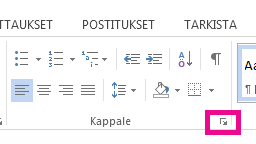
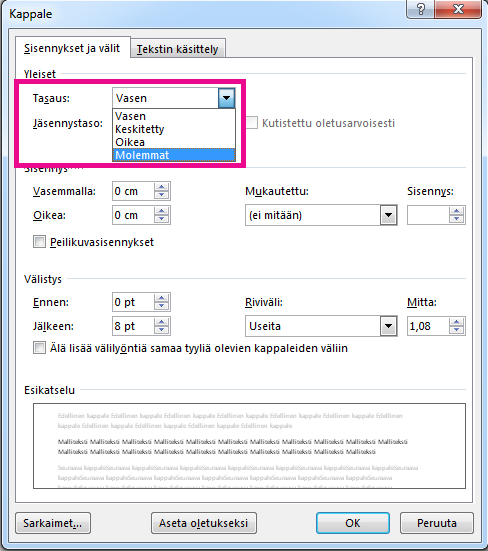
-
Voit tasata tekstin myös käyttämällä pikanäppäintä Ctrl + J.
-
Valitse Lisää-välilehden Sivut-ryhmässä Kansilehti.

-
Valitse haluamasi kansilehti.
Kansilehti lisätään aina avoinna olevan asiakirjan alkuun.










